Excel Tabellen verknüpfen und automatisch aktualisieren
Excel Tabellen zusammenführen – und deren Daten aktualisieren lassen
Oft werden Daten der einen Excel Tabelle in einer anderen Excel Tabelle (oder alternativ auf einem neuen Tabellenblatt) benötigt. Vielleicht haben Sie bisher mühsam und äußerst zeitaufwendig die Daten neu eingetippt. Vielleicht haben Sie auch per Copy-Paste-Tastenkombination die Werte übernommen. Beide Lösungen sind unbefriedigend – und bergen oftmals das Risiko, dass Sie Zahlen übersehen.
Eine effektivere Lösung bietet Excel: Sie können per Mausklick die jeweiligen Tabellen (oder Tabellenblätter) miteinander verbinden. Die Originaldaten werden aus der sogenannten Quellmappe (oder Quelltabelle bzw. Quellzelle) per Excel-Verknüpfung in die Zielmappe übernommen. Die Verknüpfung wird mit Hilfe einer Formel und einem externen Bezug in der Zelle der Zieltabelle erstellt – also genau in der Zelle, in der die Daten aus der Quelltabelle übernommen werden sollen. Der Clou solcher Excel-Verknüpfungen: Diese lassen sich automatisch aktualisieren.
In Excel Verknüpfung zwischen Tabellen erstellen: Schritt für Schritt
- Öffnen Sie Ihre Quelltabelle und danach Ihre Zielmappe. Vielleicht müssen Sie Ihre Tabelle, die als Zielmappe fungiert, auch mit Excel erst erstellen. Dann tun Sie dies.
- Klicken Sie in der Zielmappe auf die Zelle, in der zukünftig die Daten aus der Quelltabelle angezeigt werden sollen. Im Beispiel ist dies die Zelle B1.
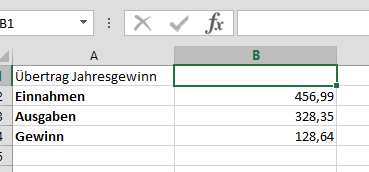
- Damit Excel die Tabelle verknüpfen kann, muss die Zelle ein Gleichheitszeichen enthalten. Geben Sie dies in die Zelle ein. Dadurch werden in Excel die Formeln zur Verknüpfung aktiviert.
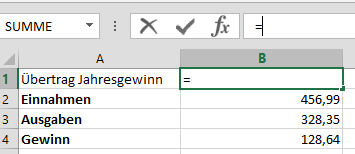
- Öffnen Sie die Registerkarte Ansicht. Klicken Sie dort in der vierten Gruppe Fenster auf den Befehl Fenster wechseln.
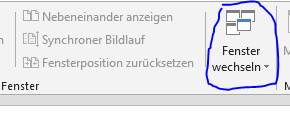
- Im Dropdown-Menü wählen Sie Ihre Quelltabelle. Excel wechselt dann zu dieser und zeigt Sie auf Ihrem Bildschirm an.
- Markieren Sie nun die Zelle in Ihrer Quelltabelle, deren Daten übernommen werden sollen. Excel setzt sofort einen Rahmen um diese (im Beispiel die B3). Gleichzeitig fügt Excel den Bezug zur Quellzelle als absoluten Bezug in eine Formel ein.
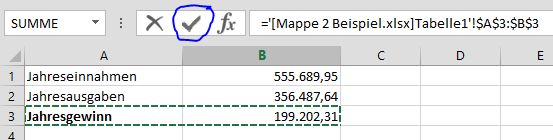
- Mit einem Drücken der Eingabetaste beenden Sie die Formelerstellung. Alternativ können Sie auch die Schaltfläche Eingeben (das kleine Häkchen) betätigen.
- Excel löscht den Rahmen und wechselt sofort zur Zielmappe: Die Verknüpfung wurde erfolgreich – und automatisch - durchgeführt.
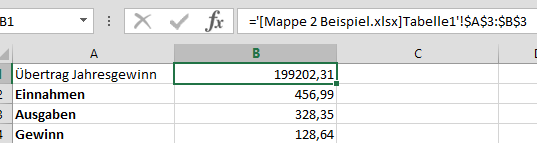
Tipp: Wollen Sie Zellen Ihrer Tabellenblätter verknüpfen, wiederholen Sie die obigen Schritte. Statt allerdings zwischen den Tabellen zu wechseln, klicken Sie nur auf den in Excel unten angezeigten Reiter. Wechseln Sie also vom Zieltabellenblatt zum Quell-Tabellenblatt.
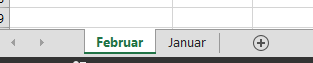
Excel Tabellen automatisch aktualisieren
Manches Mal werden allerdings die Daten in der Quellzelle geändert.
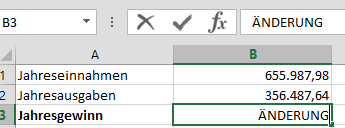
Kein Problem. Lassen Sie Excel die Werte in den Zellen der Zielmappe aktualisieren. Öffnen Sie dafür einfach Ihre Zieltabelle. In Excel 2013 wird die Änderung automatisch eingefügt.
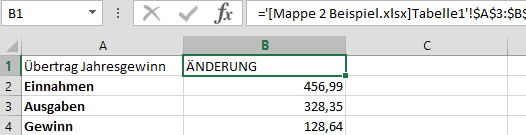
In Excel 2010 werden Sie in einem Menüfenster gefragt, ob Excel die Datei aktualisieren oder nicht aktualisieren soll. Klicken Sie den gewünschten Befehl an.
- Kommentieren
- 437285 Aufrufe























Kommentare
Excel Tabellen verknüpfen und automatisch aktualisieren
https://digi316sa.netlify.app/research/digi316sa-(261)
The mother of the bride attire come in all several varieties
of sleeves.
Feel free to surf to my web-site 經絡按摩課程
Excel Tabellen verknüpfen und automatisch aktualisieren
У нашей команды появилась уникальная
даркнет - платформа
под названием MEGA MARKET, которая
может стать лучшей альтернативой Hydra в подпольном
интернете. Этот сервис mega вход предоставляет возможность совершать
моментальные транзакции, гарантируя, что после оплаты товара деньги будут незамедлительно
перечислены на счет продавца.
Защита данных пользователя также имеет первостепенное значение - все
личные данные шифруются и защищаются, чтобы предотвратить несанкционированный доступ как со стороны посторонних лиц, так и спецслужб.
https://xn--meg7-szb.com
mega sb зеркало рабочее
Спасибо!
Excel Tabellen verknüpfen und automatisch aktualisieren
https://jekyll2.s3.us-west-002.backblazeb2.com/je-20250221-7/research/marketing-(132).html
The critiques are optimistic although seem to report you should order
a dimension up.
my web page :: 經絡按摩教學
Excel Tabellen verknüpfen und automatisch aktualisieren
https://objectstorage.ap-tokyo-1.oraclecloud.com/n/nrswdvazxa8j/b/digi353sa/o/research/digi353sa-(165).html
This glittery lace-knit two-piece features a sleeveless cocktail dress and coordinating longline jacket.
Also visit my web page: 學按摩課程
Excel Tabellen verknüpfen und automatisch aktualisieren
https://marketing-348.b-cdn.net/research/marketing-(147).html
You don't should buy a mother-of-the-bride dress if the considered it sitting untouched in your closet
after the big day is unappealing.
Feel free to surf to my homepage - 經絡按摩課程
Excel Tabellen verknüpfen und automatisch aktualisieren
https://marketing-334.b-cdn.net/research/marketing-(372).html
With over star evaluations, you could be sure this dress will exceed your
(and your guests!) expectations.
Also visit my web site :: 按摩師證照班
Excel Tabellen verknüpfen und automatisch aktualisieren
https://marketing-348.b-cdn.net/research/marketing-(28).html
Always gown for comfort and to please what the
bride has in mind.
Stop by my web-site :: 推拿師
Excel Tabellen verknüpfen und automatisch aktualisieren
http://digi34c.s3-website-us-east-1.amazonaws.com/research/digi34c-(4).html
They also create an elongating, slimming impact as they draw the attention up and down rather than across.
My web page; 經絡按摩教學
Excel Tabellen verknüpfen und automatisch aktualisieren
https://digi351sa.z29.web.core.windows.net/research/digi351sa-(498).html
Gone are the days when mothers of the bride have
been expected to put on matronly clothes in washed-out shades of pastels or beige.
my blog post ... 學按摩
Excel Tabellen verknüpfen und automatisch aktualisieren
https://filedn.eu/lxtC6dFlc5qkLyWtpRp8Gdb/search-marketing-85/research/marketing-(144).html
Next, think about what silhouettes work best for your body type and
what options you'd like to spotlight.
my page :: 撥筋教學